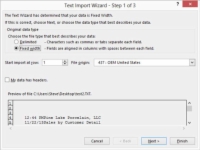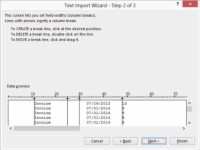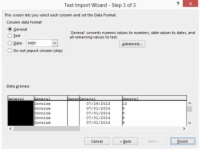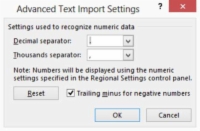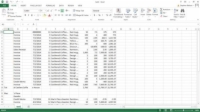Када не можете или не можете да извозите директно у Екцел, потребно је да предузмете други корак увоза АСЦИИ текстуалне датотеке коју сте креирали помоћу другог програма. Ево корака које морате предузети да бисте увезли праву текстуалну датотеку:

1Отворите текстуалну датотеку тако што ћете изабрати Опен из менија Филе или изабрати команду Гет Ектернал Дата фром Тект на картици Дата.
Екцел приказује дијалог Отвори ако изаберете команду Отвори. Екцел приказује скоро идентичан дијалошки оквир Увези текстуалну датотеку ако изаберете команду Добиј екстерне податке из текста на картици Подаци.
2Из падајуће листе изаберите Текстуалне датотеке.
Ова листа се појављује десно од оквира за текст Датотека.
3 Користите падајућу листу Лоок Ин да идентификујете фасциклу у коју сте ставили извезену текстуалну датотеку.
Требало би да видите текстуалну датотеку наведену у дијалогу Отвори.
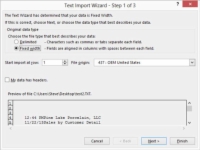
4 Да бисте отворили текстуалну датотеку, двапут кликните на њену икону.
Екцел покреће чаробњак за увоз текста.
5 Изаберите радио дугме Фиксна ширина.
Ово говори Екцел-у да су поља у текстуалној датотеци распоређена у равномерно распоређене колоне.
6У текстуалном пољу Започни увоз у ред, идентификујте ред у АСЦИИ текстуалној датотеци који би требало да буде први ред табеле.
Генерално, АСЦИИ текстуалне датотеке користе првих неколико редова датотеке за приказ информација заглавља извештаја. Из тог разлога, обично нећете желети да почнете да увозите у реду 1; желећете да почнете да увозите у реду 10, 20 или 5.
Не будите превише напети око овог посла да кажете чаробњаку за увоз текста који ред је први који треба увести. Ако увезете превише редова, можете лако да избришете сувишне редове касније у Екцел-у.
Можете да прегледате извештај који треба да се увезе приказан у доњем делу дијалога Чаробњак за увоз текста.
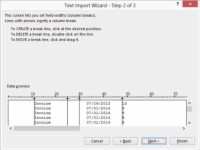
7 Кликните на Нект.
Екцел приказује дијалог другог корака чаробњака за увоз текста. Овај други дијалог Чаробњак за увоз текста користите да бисте разбили редове текстуалних датотека у колоне.
Можда нећете морати много да радите на идентификацији где би редови требало да буду подељени у колоне. Екцел, након што је пажљиво погледао податке у текстуалној датотеци коју треба увести, предлаже где колоне треба да буду прекинуте и црта вертикалне линије на преломима.
8У одељку Преглед података другог дијалога чаробњака прегледајте преломе текста и по потреби их измените.
Ако су нетачне, превуците линије прекида на нову локацију.
Да бисте уклонили паузу, двапут кликните на линију прекида.
Да бисте креирали или додали нову паузу, кликните на тачку где желите да се пауза догоди.
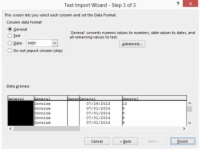
9 Кликните на Нект.
Екцел приказује дијалог трећег корака чаробњака за увоз текста.
10Одаберите формат података за колоне у новој радној свесци.
Можете изабрати подразумевано форматирање из трећег дијалога чаробњака за увоз текста за колоне нове радне свеске.
Да бисте изабрали подразумевани формат за колону, кликните на ту колону у пољу за преглед података, а затим изаберите једно од четири радио дугмета Формат података колоне.
Ако изаберете радио дугме Формат датума као подразумевано за колону, користите падајућу листу Датум да бисте изабрали формат датума.
11 Идентификујте колоне које Екцел не би требало да увезе.
Ако не желите да увезете колону, изаберите колону у пољу за преглед података, а затим изаберите радио дугме Не увози колону (прескочи).
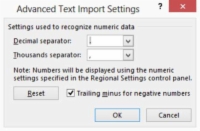
12. Изаберите како ће се подаци појавити у текстуалној датотеци.
Можете кликнути на дугме Напредно (у трећем дијалогу Чаробњака за увоз текста) да бисте приказали дијалог Напредне поставке увоза текста. Дијалог Напредне поставке увоза текста пружа оквире за текст које можете користити да наведете детаљније или прецизније како су подаци у текстуалној датотеци распоређени.
Изаберите који симбол се користи за одвајање целих бројева од децималних вредности помоћу падајуће листе Децимални сепаратор.
Изаберите који симбол се користи за раздвајање хиљада помоћу падајуће листе Тхоусандс Сепаратор.
Кликните на ОК након што изаберете избор овде; вратите се у трећи дијалог чаробњака.
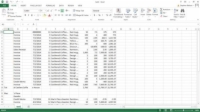
13 Кликните на Заврши.
Екцел увози текстуалну датотеку према вашим спецификацијама и смешта је у нову Екцел радну свеску. Подаци вероватно неће бити савршено распоређени.
Ипак, када имате веома велике скупове података, видећете да ћете увозити огромну уштеду времена. Генерално, неће вам бити страшно тешко да очистите нову радну свеску. Потребно је само да избришете неколико редова или можда колона или да урадите мало додатног форматирања или промените величину редова и колона.